時計の作り方 [Arduino]
Arduinoで「リアルタイムクロック」(RTC)と「液晶ディスプレイ」(LCD)を使用して「時計」を作る方法です。
Windowsやスマホなどのソフトウェアだと数行で時計を作れますが、ハードウェアだと15本程度の配線と150行ぐらいのプログラムコードが必要となります。(ハードウェア屋さんはタイヘン)
※LCDの液晶部分は透明の保護フィルムを貼ったままですので、少し見ずらいかも知れません。
関連記事:リアルタイムクロック LCD(液晶ディスプレイ)
使用部品・材料
総額で約1,620円です。(Arduino本体の値段を除く)
| 部品/材料 | 値段 | 備考 |
|---|---|---|
| ブレッドボード | ¥270 | 秋月電子の通販コード(P-00315) |
| LCDキャラクタディスプレイモジュール 16x2行 バックライト付白抜き | ¥800 | 秋月電子の通販コード(P-02919) |
| リアルタイムクロック(RTC) モジュール | ¥500 | 秋月電子の通販コード(I-00233) |
| 半固定ボリューム 10kΩ [103] | ¥50 | 秋月電子の通販コード(P-08012) |
| カーボン抵抗器 | 数円 | 1kΩ(2個)を使用。 |
配線図
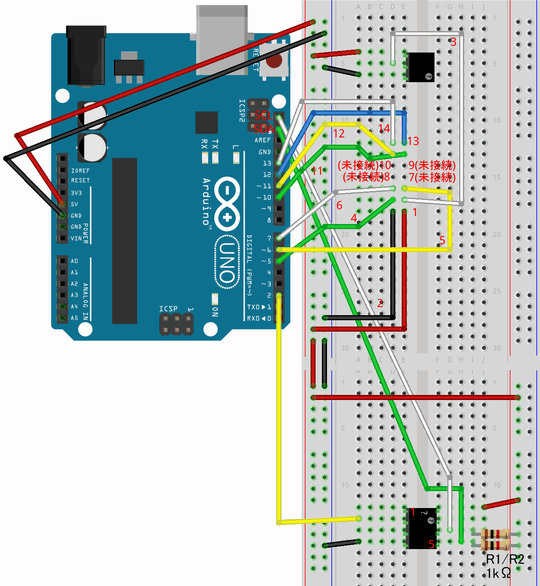
※詳細は記事冒頭の関連記事を参照。
スケッチ(プログラム)
2017年12月25日(月) 12時20分15秒から時計を開始します。
#include <Wire.h>
#include <LiquidCrystal.h>
// ピン番号を指定してライブラリを初期化する
LiquidCrystal lcd(5,6,7,10,11,12,13);
// 外部割り込みの状態
volatile int state = LOW;
// RTCのレジスタテーブル(16byte)
int RegTbl[16];
// スレーブアドレス
byte SLAVE_ADDRESS = 0x51;
// 2進化10進数(BCD)を10進数に変換
byte BCDtoDec(byte value){
return ((value >> 4) * 10) + (value & 0x0F) ;
}
// 外部割り込みが発生した時に動作します。
void myInterrupt() {
state = !state;
}
void setup() {
// LCDの列と行を設定する
lcd.begin(16, 2);
// 2ピンの状態がLOWからHIGHに変化した場合に外部割り込みを発生させる
attachInterrupt(digitalPinToInterrupt(2), myInterrupt, RISING);
// マスタとしてI2Cバスに接続する
Wire.begin();
// I2Cスレーブに対して送信処理を開始する
Wire.beginTransmission(SLAVE_ADDRESS);
// レジスタのアドレスを指定する(0-15の内、先頭から)
Wire.write(0x00);
// ---------------------------------
// コントロールレジスタ
// ---------------------------------
// [00]Control1
Wire.write(0x00);
// [01]Control2
Wire.write(0x00);
// ---------------------------------
// 時計・カレンダーレジスタ
// ---------------------------------
// アドレスの[02-05]及び[08-11]は2進化10進数(BCD)で指定します。
// [02]Seconds(15秒)
Wire.write(0x15);
// [03]Minutes(20分)
Wire.write(0x20);
// [04]Hours(12時)
Wire.write(0x12);
// [05]Days(25日)
Wire.write(0x25);
// [06]Weekdays(月)
// 0:日 1:月 2:火 3:水 4:木 5:金 6:土
Wire.write(0x01);
// [07]Month/Century(21世紀の12月)
// ・Month(01-12) BCD形式
// ・Century(先頭bit 0:20世紀[19xx年代],1(0x80):21世紀[20xx年代])
Wire.write(0x12 | 0x80);
// [08]Years(2017年)
Wire.write(0x17);
// ---------------------------------
// アラームレジスタ
// ---------------------------------
// 0x80はアラーム対象外となる
// [09]Minutes Alarm
Wire.write(0x80);
// [0A]Hours Alarm
Wire.write(0x80);
// [0B]Days Alarm
Wire.write(0x80);
// [0C]Weekdays Alarm
Wire.write(0x80);
// ---------------------------------
// クロック出力レジスタ
// ---------------------------------
// [0D]CLKOUT Frequency
// ・クロック出力機能を有効にする。
// ※有効:0x80 無効 :0x00
// ・クロック周波数は1Hz(1秒間に1回)とする
// ※0x00:32768Hz, 0x01:1024Hz, 0x02:32Hz, 0x03:1Hz
//
// 次の設定だと2ピン[CLKOUT]から1秒に1回、クロック出力される
Wire.write(0x80 | 0x03);
// I2Cスレーブへの送信完了
Wire.endTransmission();
}
void loop(){
int i;
String myClock= "";
// 外部割込みが発生した場合
if(state == HIGH){
// このメソッドは画面をクリアする便利な機能ですが、
// 毎秒、実行すると画面がちらつきます。
// lcd.clear();
// レジスタのアドレスを先頭にする
Wire.beginTransmission(SLAVE_ADDRESS);
Wire.write(0x00);
Wire.endTransmission();
// スレーブの16byteのレジスタデータを要求する
Wire.requestFrom(SLAVE_ADDRESS,16);
// 16byteのデータを取得する
for (i=0; i<16; i++){
while (Wire.available() == 0 ){}
RegTbl[i] = Wire.read();
}
// 現在の年月日
myClock += String(BCDtoDec(RegTbl[8])+ 2000) + "/";
myClock += String(BCDtoDec(RegTbl[7] & 0x1F)) + "/";
myClock += String(BCDtoDec(RegTbl[5] & 0x3F)) + "";
switch(RegTbl[6] & 0x07){
case 0 : myClock += "(Sun)";break;
case 1 : myClock += "(Mon)";break;
case 2 : myClock += "(Tue)";break;
case 3 : myClock += "(Wed)";break;
case 4 : myClock += "(Thu)";break;
case 5 : myClock += "(Fri)";break;
case 6 : myClock += "(Sat)";break;
}
// LCDの1行目
lcd.setCursor(0,0);
lcd.print(myClock);
myClock = "";
// 現在の時刻
myClock += String(BCDtoDec(RegTbl[4] & 0x3F)) + ":";
myClock += String(BCDtoDec(RegTbl[3] & 0x7F)) + ":";
// 秒が1桁の場合は2桁にする
// ※時/分も同じようにして下さい。
String s = String(BCDtoDec(RegTbl[2] & 0x7F)) ;
if(s.length()==1){
s = "0" + s;
}
myClock += s;
// LCDの2行目
lcd.setCursor(0,1);
lcd.print(myClock);
state = !state;
}
}
以上です。
スポンサーリンク
掲示板
ArduinoやRaspberry Piなどの電子工作の掲示板を作成しました。質問やわからない事は電子工作 (Arduino・ラズパイ等)でユーザー同士で情報を共有して下さい。
関連記事
公開日:2017年05月27日 最終更新日:2017年08月20日
記事NO:02398
プチモンテ ※この記事を書いた人
 | |
 | 💻 ITスキル・経験 サーバー構築からWebアプリケーション開発。IoTをはじめとする電子工作、ロボット、人工知能やスマホ/OSアプリまで分野問わず経験。 画像処理/音声処理/アニメーション、3Dゲーム、会計ソフト、PDF作成/編集、逆アセンブラ、EXE/DLLファイルの書き換えなどのアプリを公開。詳しくは自己紹介へ |
| 🎵 音楽制作 BGMは楽器(音源)さえあれば、何でも制作可能。歌モノは主にロック、バラード、ポップスを制作。歌詞は抒情詩、抒情的な楽曲が多い。楽曲制作は🔰2023年12月中旬 ~ | |











